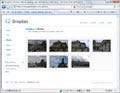「Cucku Backup」をインストールする
Cucku Backupのインストールは公式サイトからインストーラをダウンロードして行なう。現状はWindows版インストーラのみ提供。なお、Skype経由でバックアップするには、2ユーザーが互いにCucku Backupをインストールする必要がある。
インストール後、Cucku Backupを起動。初回起動時は「Welcome to Cucku Backup」ウィザードが表示されるので、これに従って設定を行なおう。ここではSkypeを利用するので、「Setup Cucku Backup」と「Use Skype to backup files to a friend」にチェックを入れておく(取り急ぎローカルでバックアップしたい場合はチェックオフ)。もちろん、Skypeを使わずにローカルでバックアップ環境を構築することも可能だ。
すでにSkypeが起動している場合は、Skypeとの連携を許可するダイアログ、起動していない場合は、Skypeの起動を促すダイアログが表示される。ここでは当然ながら、Skypeとの連携を許可しておく必要がある(Cucku Backupは常駐プログラム)。
続いて「Sing in to Cucku.com」で「Cucku.com」へのユーザ登録を行なう。新規ユーザの場合は「Security Answer(秘密の質問に対する答え)」までを入力。すでにCucku.comのユーザであればメールアドレスとパスワードだけでいい。